Perbaiki kesalahan BSOD ndis.sys yang gagal BUGCODE_NDIS_DRIVER
Spesifikasi Antarmuka Driver Jaringan (NDIS)(Network Driver Interface Specification (NDIS)) adalah antarmuka pemrograman untuk kartu antarmuka jaringan yang membantu berfungsinya driver sistem dalam jaringan komputer. NDIS membantu sistem komputer untuk berkomunikasi dengan perangkat lain yang terhubung dan komponen perangkat keras di jaringan komputer. Terkait, ndis.sys adalah file sistem penting yang dikembangkan oleh Microsoft untuk sistem operasi Windows . File sistem atau file sys adalah bagian penting dari sistem Windows dan repositori pengaturan driver sistem yang digunakan oleh sistem Windows untuk berkomunikasi dengan perangkat keras dan perangkat yang terhubung
BUGCODE_NDIS_DRIVER
The BUGCODE_NDIS_DRIVER bug check has a value of 0x0000007C. This bug check indicates that the operating system detected an error in a networking driver.
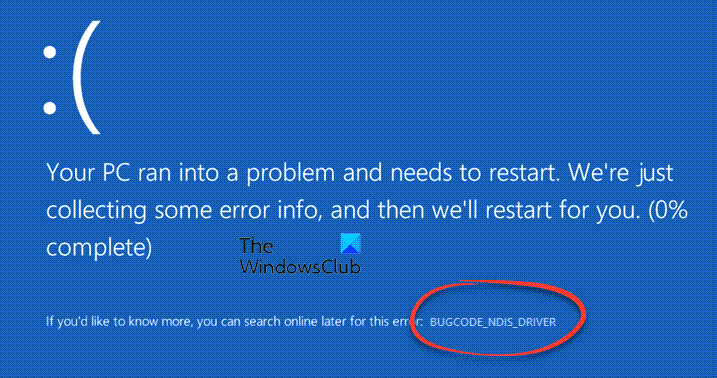
File ndis.sys sebagian besar disimpan di folder driver C:\Windows\System32\drivers dan diperlukan untuk fungsi normal sistem operasi. Meskipun keberadaan file sistem ndis.sys tidak diketahui mempengaruhi fungsi normal sistem operasi, beberapa pengguna Windows mengalami kesalahan layar biru ndis.sys(ndis.sys blue screen errors) pada sistem Windows mereka . Kesalahan layar biru(Blue) biasanya terjadi ketika pengguna membuka program dan fungsi. Kesalahan juga terjadi ketika driver dimuat selama startup sistem atau mungkin terjadi selama shutdown Windows .
Penyebab kesalahan layar biru ndis.sys tidak diketahui secara pasti, tetapi masalah ini dapat terjadi karena file yang rusak, program jahat driver perangkat yang salah dikonfigurasi, driver yang buruk, registri Windows yang rusak , file sistem yang hilang, atau karena file sistem yang rusak. Error Ndis.sys(Ndis.sys) juga dapat muncul jika hard disk Anda rusak dan juga jika RAM sistem rusak.
Selama episode kesalahan seperti itu, kebanyakan dari kita mencoba untuk menonaktifkan file ndis.sys. Namun hal itu tidak akan memperbaiki masalah karena file ndis.sys diperlukan untuk fungsi normal sistem operasi, dan bahkan setelah menonaktifkan ndis .sys, file akan dimulai dari awal lagi. Selain itu, seseorang mungkin juga ingin menonaktifkan perangkat lunak keamanan untuk sementara karena firewall dan antivirus terkadang diketahui menyebabkan konflik perangkat lunak. Pada artikel ini, kami menjelaskan beberapa solusi untuk memperbaiki kesalahan layar biru ndis.sys pada (Blue)Windows 10 . Pesan kesalahan yang menyertainya bisa jadi – DRIVER_IRQL_NOT_LESS_OR_EQUAL .
Perbaiki kesalahan BSOD ndis.sys yang gagal
1] Update/ReinstallDriver Perangkat(Device Driver) PC Anda
Kesalahan layar biru Ndis.sys(Ndis.sys Blue) dapat terjadi jika Anda menggunakan driver jaringan yang sudah usang atau driver yang rusak – terutama driver miniport NDIS(NDIS miniport driver ) ( Ndis.sys .. Disarankan untuk memperbarui driver perangkat Anda untuk memperbaiki kesalahan layar biru. Pada catatan terkait, buat pastikan Anda memperbarui driver perangkat yang sesuai untuk memperbaiki driver yang bermasalah. Ikuti langkah-langkah di bawah ini untuk menginstal ulang driver perangkat jaringan untuk memecahkan masalah driver jaringan.
Reboot sistem dalam Safe Mode(Reboot the system in Safe Mode) . Buka Control Panel dan arahkan ke Device Manager. Klik pada Adaptor jaringan(Network adapters) dan pilih perangkat jaringan dari menu tarik-turun.
Klik kanan(Right-click) pada perangkat jaringan dan klik Uninstall dari menu drop-down untuk menghapus driver perangkat.
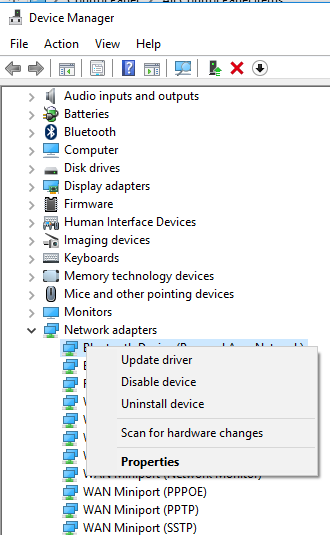
Klik OK untuk mengonfirmasi dan klik Pindai perubahan perangkat keras(Scan for hardware changes) untuk menginstal ulang driver.
Jika ini tidak membantu, Anda dapat mempertimbangkan untuk mengembalikan driver perangkat Anda.
2] Kembalikan driver Jaringan
Mengidentifikasi driver jaringan yang baru saja diinstal dan kemudian mencoba memulihkan driver jaringan sebelumnya dapat membantu memperbaiki masalah kesalahan layar biru ndis.sys.
Buka Control Panel dan arahkan ke Device Manager. Klik pada Adaptor jaringan(Network adapters) dan pilih perangkat jaringan dari menu tarik-turun
Klik kanan pada perangkat jaringan dan klik Properties. Buka tab Drivers dan klik (Drivers)Roll Back Drivers .
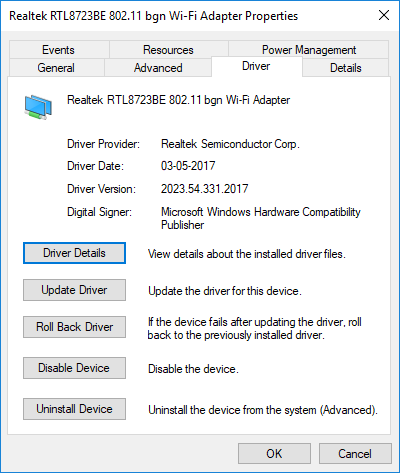
Klik Ya dan mulai ulang sistem.
3] Jalankan pemindaian SFC
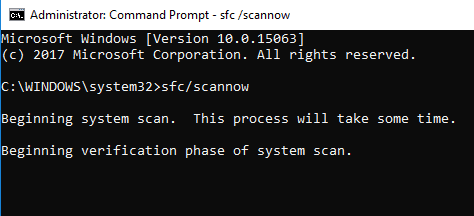
System File Checker adalah alat prompt perintah yang memindai file sistem yang rusak termasuk file ndis.sys serta memperbaiki file sistem yang rusak. Disarankan untuk menjalankan pemindaian SFC untuk memperbaiki file sistem yang bermasalah.
4] Jalankan CHKDSK

Hard drive yang rusak dapat menyebabkan kesalahan layar biru ndis.sys. CHKDSK memindai disk untuk memeriksa apakah ada hard drive yang rusak.
Cari Command Prompt di Start Menu.
Klik kanan pada Command Prompt dan pilih opsi Run as administrator dari menu drop-down
Ketik perintah CHKDSK dan klik Enter untuk memeriksa disk Anda. Anda dapat menjalankan perintah berikut:
chkdsk /f /r
Mulai ulang sistem Anda.
5] Jalankan DISM
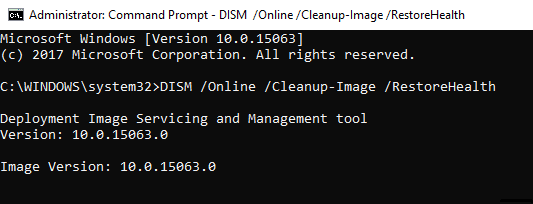
Untuk memperbaiki citra sistem yang rusak(repair a corrupt system image) , cari Command Prompt di Start Menu . Klik kanan(Right) pada Command Prompt dan pilih opsi Run as administrator dari menu drop-down
Jalankan perintah ini-
DISM /Online /Cleanup-Image /RestoreHealth
Mulai ulang sistem Anda.
6] Lakukan Pemulihan Sistem
Melakukan Pemulihan Sistem dapat melanjutkan program sistem Anda kembali ke waktu ketika sistem berpotensi bekerja dengan sempurna. Disarankan untuk melakukan Pemulihan Sistem(System Restore) untuk memperbaiki masalah layar biru yang akan mengembalikan program dan file sistem Anda kembali ke waktu ketika PC Windows berfungsi dengan benar.
Hope something helps!
Related posts
Fix EXFAT FILE SYSTEM (VOLMGR.SYS) BSOD error pada Windows 11/10
Fix Ntfs.sys Gagal BSOD Error pada Windows 10
Fix Storport.sys BSOD Kesalahan pada Windows 10
Fix Ndu.sys BSOD error pada Windows 10
Fix FaceIt.sys, rzudd.sys or AcmeVideo.sys BSOD error pada Windows 10
DRIVER_VERIFIER_DETECTED_VIOLATION BSOD error pada Windows 10
Fix MSRPC STATE VIOLATION Blue Screen error pada Windows 11/10
Fix VIDEO_DXGKRNL_FATAL_ERROR di Windows 11/10
Fix APC_INDEX_MISMATCH Stop Error pada Windows 10
Fix intelppm.sys Blue Screen error pada Windows 10
Fix Klif.sys Blue Screen error di Windows 10
Fix rtf64x64.sys Blue Screen dari Death error pada Windows 10
Fix TIMER_OR_DPC_INVALID Blue Screen pada Windows 10
Fix FAT FILE SYSTEM (fastfat.sys) Blue Screen pada Windows 10
SYSTEM THREAD EXCEPTION NOT HANDLED (LDIAGIO.SYS) BSOD
Fix SETUP_FAILURE Blue Screen Error 0x00000085 pada Windows 10
Fix SYSTEM SERVICE EXCEPTION Blue Screen pada Windows 10
Fix c000021A Fatal System Error pada Windows 10
Fix Reference oleh Pointer BSOD pada Windows 11/10
Fix Windows Update Error Code 0x8007025D-0x2000C
